Di artikel sebelumnya sudah disampaikan mengenai tutorial install docker dan cara menggunakannya. Okay, kali ini kalian perlu mengetahui panduan mengelola docker supaya lebih efisien dan paham. Tanpa perlu berlama-lama, silakan simak sampai selesai ya Panduan Mengelola Docker [Lengkap]
Panduan Mengelola Docker
Kalian perlu pull atau mengambil docker images lebih dulu, ya. Jika ingin melihat ada repository apa saja, kalian bisa melakukan search dengan keyword yang sesuai dengan kebutuhan kalian.
$ docker search lemp
Docker Pull
$ docker pull linuxconfig/lemp
Output:
Using default tag: latest
latest: Pulling from linuxconfig/lemp
23858da423a6: Pull complete
f093e2ae753e: Pull complete
76746722efdb: Pull complete
f01bb3e5c192: Pull complete
b5fb6632fbd8: Pull complete
8ef1d73eaf1e: Pull complete
9e9744007207: Pull complete
9d47ac32786b: Pull complete
4ca1a0fc6965: Pull complete
c4749a27ee79: Pull complete
7f4628d340a5: Pull complete
b0f32a77797b: Pull complete
85f70c5804f8: Pull complete
20c0e6ead277: Pull complete
866ab047c448: Pull complete
49b4f7e61728: Pull complete
aa91d496c637: Pull complete
c0170ae56952: Pull complete
18d296843117: Pull complete
2b21d6a47a24: Pull complete
11ca6a93e6aa: Pull complete
Digest: sha256:7cde4689c7f08e7e4d546dc51a5fe7b4dce8acab98d30eb7bec65051a2ccef39
Status: Downloaded newer image for linuxconfig/lemp:latest
docker.io/linuxconfig/lemp:latest
List Docker
$ docker images
Output:
REPOSITORY TAG IMAGE ID CREATED SIZE
nginx latest 3964ce7b8458 8 days ago 142MB
linuxconfig/lemp latest 670ff9140a94 3 months ago 1.05GB
hello-world latest feb5d9fea6a5 15 months ago 13.3kB
Run Docker
Untuk menjalankan docker images menjadi container dan running, menggunakan perintah di bawah ini.
$ docker run -d -t -i <imageid> /bin/bash
Untuk menjalankan docker images menjadi container yang tersedia.
$ docker run <imageid>
Output:
da34cc014f73d48910ccb08d31bf1831bc0bad356c0e1a46c264f3efdb15d266
Docker Process Status
Untuk melihat container apa saja yang sedang running.
$ docker ps
Untuk melihat container yang tersedia.
$ docker ps -a
SSH Docker Container
Untuk masuk ke container yang sedang running, kamu bisa gunakan perintah berikut.
$ docker exec -it <container_id> /bin/bash
Output:
root@da34cc014f73:/#
Stop Docker Container
$ docker stop <container_id>
Output:
da34cc014f73
Delete Docker Container
$ docker rm <container_id>
Gimana, sudah baca artikel ini dari awal sampai akhir, kan? Artinya, kalian sudah mengetahui panduan lengkap mengelola Docker. FYI, Docker dapat dimanfaatkan untuk pengembangan aplikasi dengan menyediakan environment yang stabil untuk dapat dijalankan di perangkat apapun.
Okay, selamat mencoba dan tunggu info-info menarik lainnya dari kami, ya 🙂
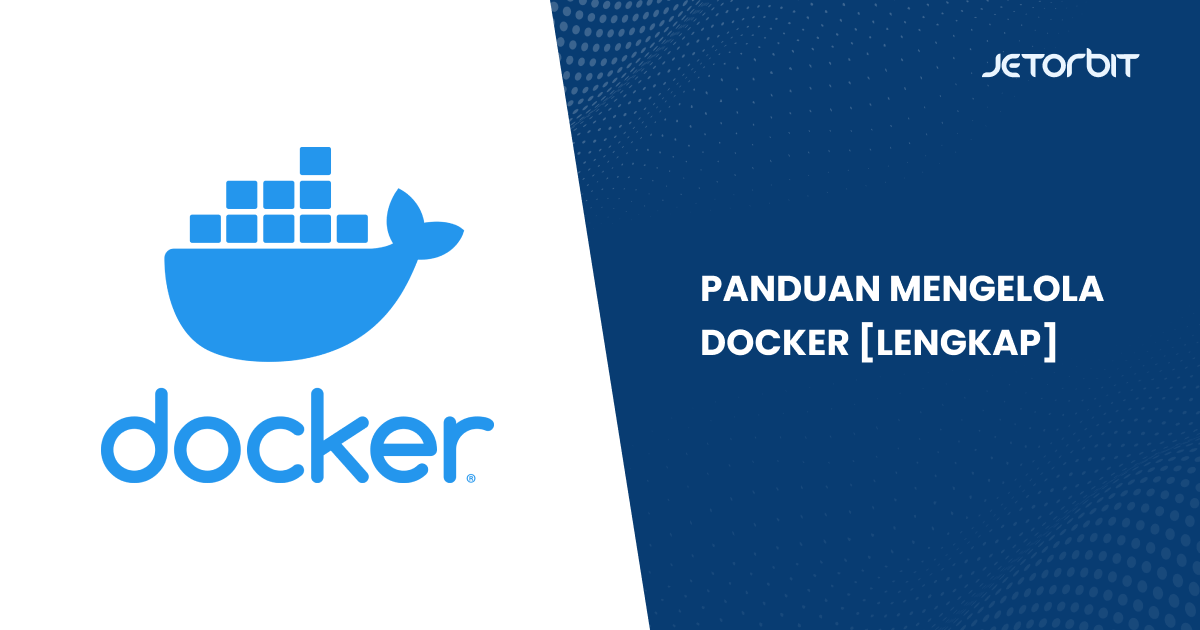





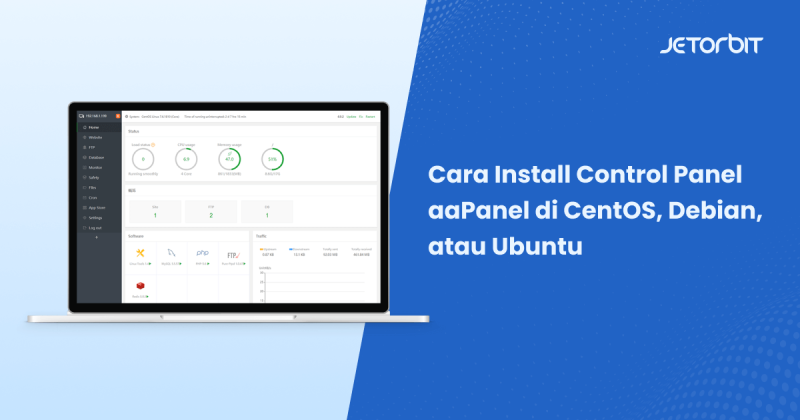
Leave a Comment